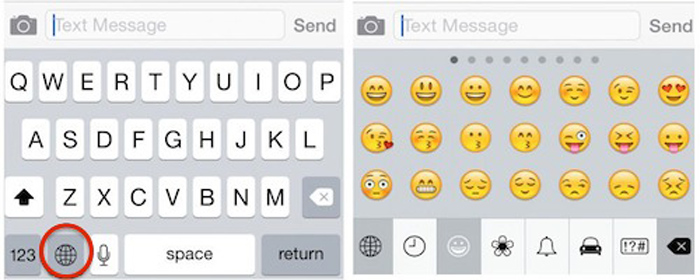Bạn đang xem bài viết Chèn biểu tượng vào tin nhắn iPhone, iPad tại thtrangdai.edu.vn. Bạn có thể truy cập nhanh những thông tin cần thiết trong mục lục bài viết dưới đây.
Để chèn biểu tượng vào tin nhắn iPhone, iPad nhằm thêm cảm xúc cho email, tin nhắn, bạn cần kích hoạt tính năng này trên bàn phím.
Smileys (Emoji) là tính năng được tích hợp sẵn trên iOS 5 trở lên. Bạn có thể chọn từ hàng trăm Emoji để sử dụng trong email, tin nhắn và nhiều loại văn bản khác. Bài viết này sẽ hướng dẫn các bạn cách kích hoạt tính năng chèn biểu tượng ngộ nghĩnh khi chỉnh sửa trên iPhone, iPad để bạn có thể chèn biểu tượng ngộ nghĩnh khi chỉnh sửa trên iPhone.
Chèn biểu tượng vào tin nhắn iPhone, iPad
Bạn có thể truy cập bàn phím Emoji trên tất cả các ứng dụng sử dụng bàn phím mặc định. Chạm vào dấu mũ trong hộp văn bản để mở bàn phím rồi chọn biểu tượng mặt cười. Nếu bạn mở nhiều loại bàn phím, hãy giữ phím hình cầu bên cạnh phím Space và chọn Biểu tượng cảm xúc.
Chọn các biểu tượng bên dưới bàn phím mặt cười để thay đổi chủ đề biểu tượng Emoji hoặc vuốt sang trái hoặc phải để xem thêm hình ảnh biểu tượng cảm xúc. Chọn biểu tượng đồng hồ để xem các Biểu tượng cảm xúc đã sử dụng trước đó.

Trong iOS 8.3 trở lên, bạn có thể thay đổi màu da của biểu tượng bằng cách nhấn và giữ Biểu tượng cảm xúc để xem các màu da khác nhau.

Mở bàn phím Biểu tượng cảm xúc
Đi tới Cài đặt > Cài đặt chung > Bàn phím, nhấp vào Bàn phím, chọn Thêm bàn phím mới rồi chọn Biểu tượng cảm xúc để mở bàn phím Biểu tượng cảm xúc.
Chèn biểu tượng vào tin nhắn iPhone, iPad tại thtrangdai.edu.vn
Chuyên mục: Blog